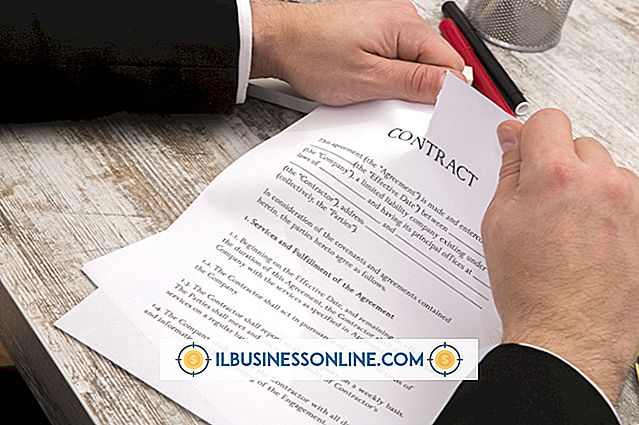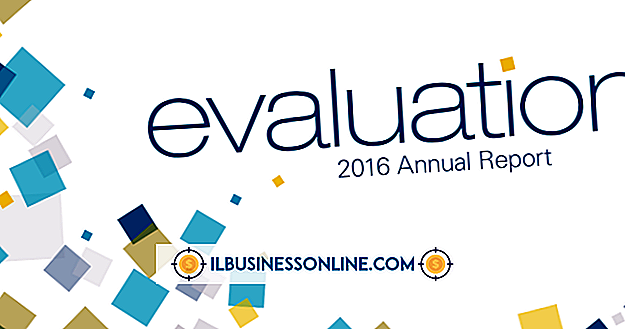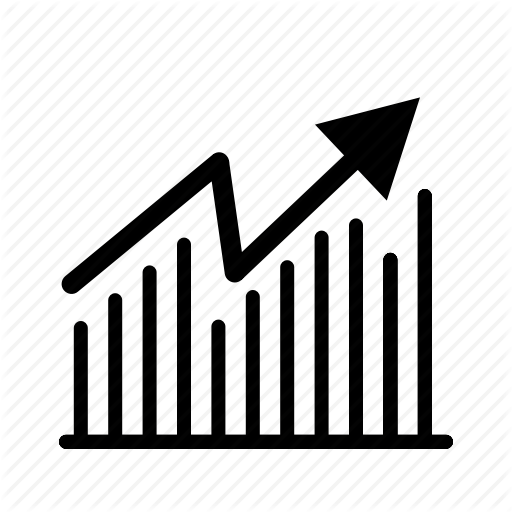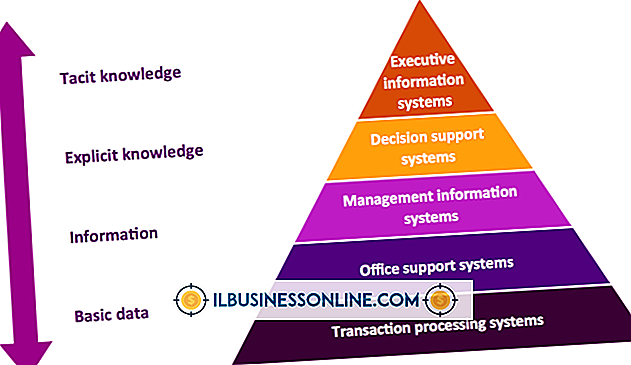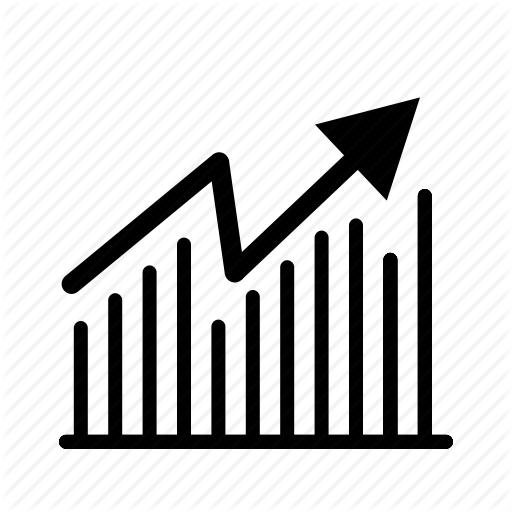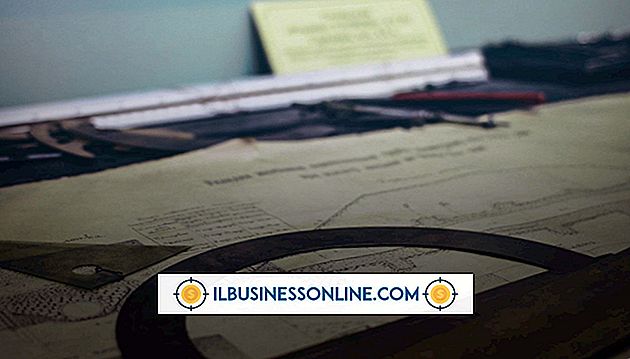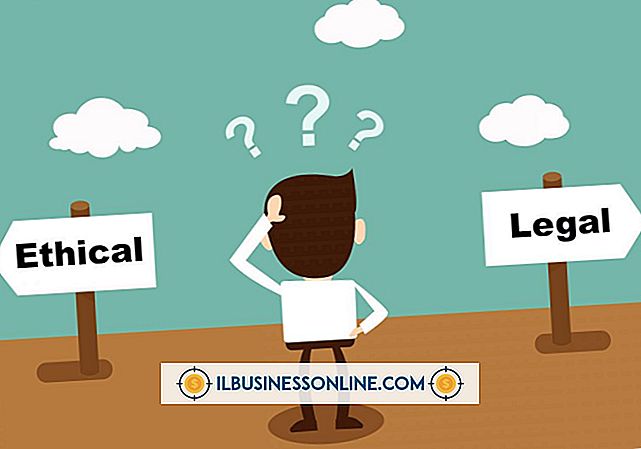วิธีรับรายชื่อผู้ติดต่อ Gmail ของคุณบน iPad

การป้อนรายชื่อผู้ติดต่อทั้งหมดลงใน iPad ด้วยตัวเองอาจเป็นกระบวนการที่ทรหด ตามที่คาดไว้กับแท็บเล็ตใหม่อุปกรณ์จะกำจัดงานนี้โดยการแจ้งให้อัตโนมัติช่วยให้คุณสามารถนำเข้าผู้ติดต่อจากบริการอื่น ๆ เช่น Gmail หลังจากใช้เครื่องมือนำเข้าผู้ติดต่อในตัวของ iPad แล้วที่ติดต่อ Gmail ทั้งหมดของคุณจะปรากฏในสมุดที่อยู่ของ iPad
1
แตะ "การตั้งค่า" บนหน้าจอโฮมของ iPad
2
แตะ "เมลผู้ติดต่อปฏิทิน" และแตะ "เพิ่มบัญชี"
3
แตะ "Microsoft Exchange" ที่ด้านบนของรายการ ฟิลด์ข้อมูลบัญชีปรากฏขึ้น
4
ป้อนชื่อผู้ใช้ Gmail ของคุณลงในช่อง "ชื่อผู้ใช้" ตรวจสอบให้แน่ใจว่าได้ป้อน "@ Gmail.com" ต่อท้ายชื่อผู้ใช้ของคุณ
5
ป้อนรหัสผ่าน Gmail ลงในช่อง "รหัสผ่าน" อย่าป้อนข้อมูลใด ๆ ลงในฟิลด์ "โดเมน" แตะ "ถัดไป" เมื่อเสร็จสิ้น ฟิลด์ "เซิร์ฟเวอร์" ปรากฏขึ้นที่ด้านบน นอกจากนี้ขึ้นอยู่กับการตั้งค่าของคุณข้อความ "ไม่สามารถยืนยันได้" อาจปรากฏขึ้น ข้ามข้อความโดยแตะที่ "ยกเลิก"
6
ป้อน "m.google.com" ลงในช่อง "เซิร์ฟเวอร์" และแตะ "ถัดไป" ฟิลด์ใหม่จะปรากฏขึ้น
7
เลื่อนสวิตช์ "ผู้ติดต่อ" ไปที่ "เปิด" หากคุณต้องการซิงค์กล่องจดหมายและปฏิทินของคุณให้เลื่อนสวิตช์ "Mail" และ "ปฏิทิน" ไปที่ "เปิด" เช่นกัน
8
แตะ "Keep On My iPad" เมื่อถูกถามว่าคุณต้องการให้ผู้ติดต่อที่มีอยู่ของคุณหรือไม่
9
แตะ "เสร็จสิ้น"